Windows 10 graafiline parool

- 2264
- 220
- Ross Erdman
Paljud allkirjastavad Androidil graafilise parooli, kuid mitte kõik ei tea, et Windows 10 -s saate panna ka graafilise parooli ja seda saab teha arvutis või sülearvutis, mitte ainult puutetundliku ekraaniga tahvelarvutil või seadmes (ehkki, ehkki, kuigi Esiteks on funktsioon mugav, see on selliste seadmete jaoks).
Selles juhistes algajatele - üksikasjalikult, kuidas Windows 10 graafilise parooli konfigureerida, milline näeb välja ja mis juhtub, kui unustasite graafilise parooli. Cm. Samuti: kuidas eemaldada paroolitaotlus Windows 10 sissepääsu juures.
Graafilise parooli installimine
Graafikaparooli installimiseks Windows 10 -sse peate tegema järgmised lihtsad sammud.
- Minge parameetritele (seda saab teha, vajutades Win+I klahve või käivitamise - käigu ikooni) - kontod ja avage jaotis "sissepääsu parameetrid".
- Klõpsake jaotises "Graafiline parool" nuppu "Lisa".

- Järgmises aknas palutakse teil sisestada teie kasutaja praegune tekstiparool.
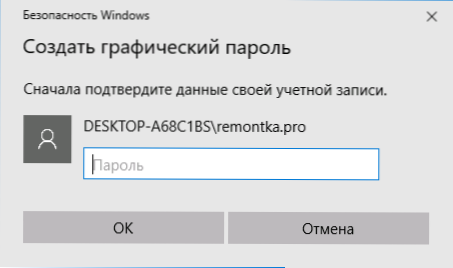
- Klõpsake järgmises aknas nuppu „Pildi valik” ja märkige oma arvutis olev pilt (hoolimata asjaolust, et teabe aken ütleb, et see on meetod puutetundlike ekraanide jaoks, on ka hiire võimalik). Pärast valikut saate pilti teisaldada (nii et soovitud osa oleks nähtav) ja klõpsake nuppu "Kasutage seda pilti).
- Järgmine etapp on pildile joonistada hiire või kolme objekti puutetundliku ekraani abil - ring, sirgjooned või punktid: arvnäitajate asukoht, nende jälgimise protseduur ja joonistamise suund tehakse arvesse. Näiteks saate kõigepealt mõnda objekti ringi ringi liikuda, seejärel rõhutada ja panna kuskile punkt (kuid erinevaid arvusid pole vaja kasutada).
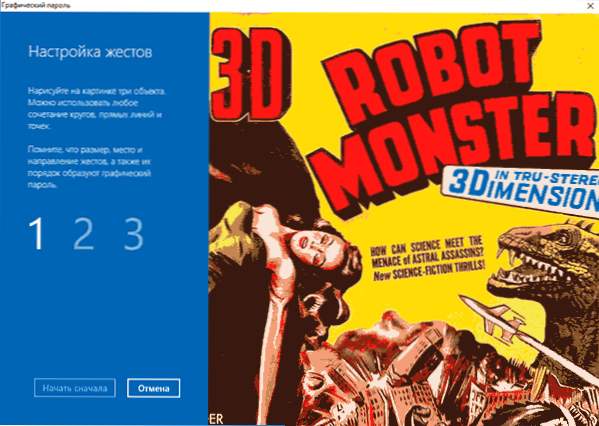
- Pärast graafilise parooli esialgset sisendit peate selle kinnitama ja seejärel vajutage nuppu "Valmis".
Järgmises Windows 10 sissepääsu juures taotleb seda vaikimisi graafiline parool, mis tuleb sisestada samamoodi nagu see tutvustati konfigureerimisel.
Kui mingil põhjusel ei saa te graafilist parooli sisestada, vajutage sisestusparameetreid, seejärel võtmeikooni ja kasutage tavalist tekstiparooli (ja kui see on unustatud ja see on - vaadake - vaadake. Kuidas Windows 10 parooli lähtestada).
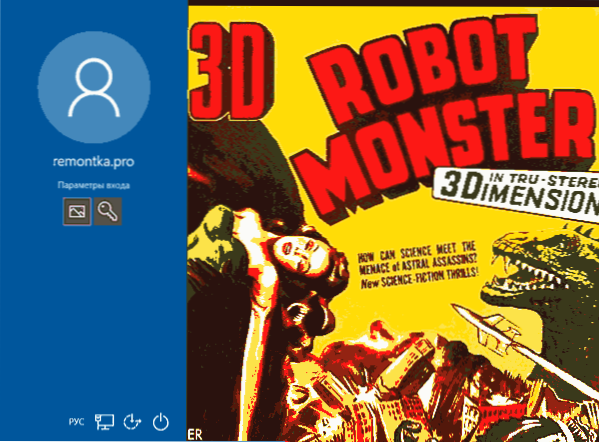
MÄRKUS. Kui Windows 10 graafilise parooli jaoks kasutatud pilt eemaldatakse algsest asukohast, jätkatakse tööd - kui see on konfigureeritud, kopeeritakse see süsteemsetesse kohtadesse.
See võib olla ka kasulik: kuidas installida Windows 10 kasutaja parool.

